1、首先,双击桌面上的PS快捷方式打开PS或者点击开始——程序,点击下拉箭头展开更多程序——点击PS进行打开。

2、第二步,在运行PS后会弹出对话框,直接关闭对话框进入到PS的编辑主页面,在主页面那里点击菜撮劝丛食单栏上的编辑——点击颜色设置,也可以同进按shift+ctrl+K打开颜色设置。
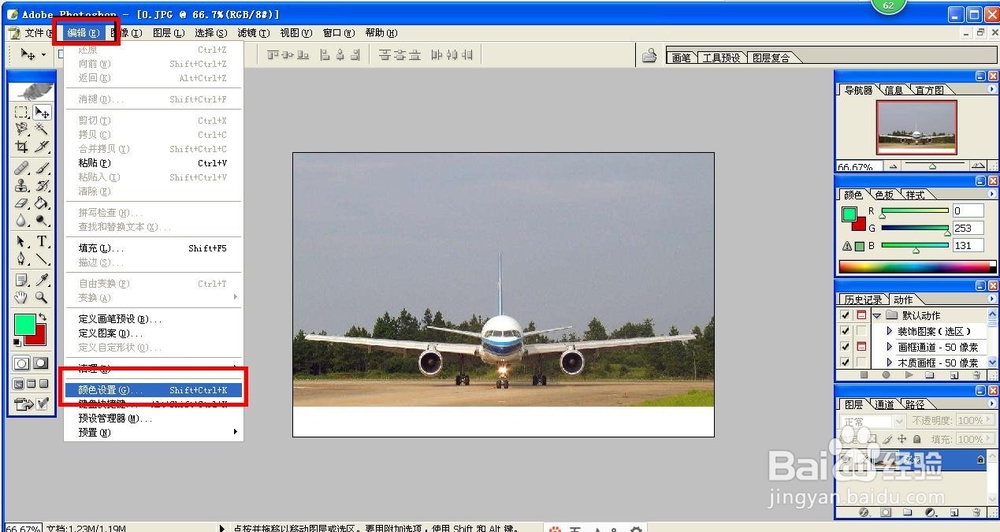
3、第三步,在颜色设置的对话框,找到色彩管理方案,然后把RGB、CMYK、灰色三种类型的颜色都关闭。
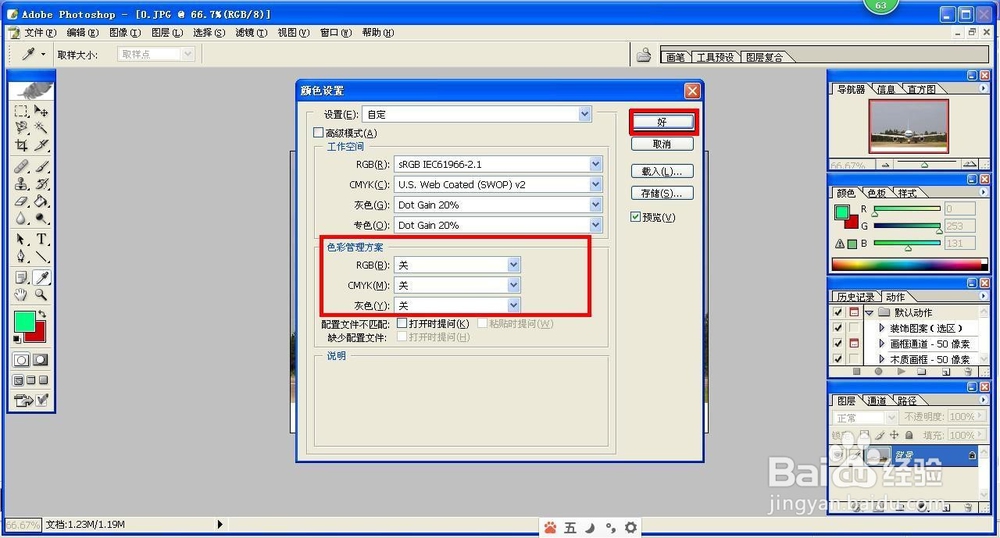
4、第四步,在颜色设置对话那里的配置文件不匹配的设置中,去掉勾选“打开时提问”,设置完成后,点击好保存关闭退出对话框。这样下次打开时不再弹出对话框。
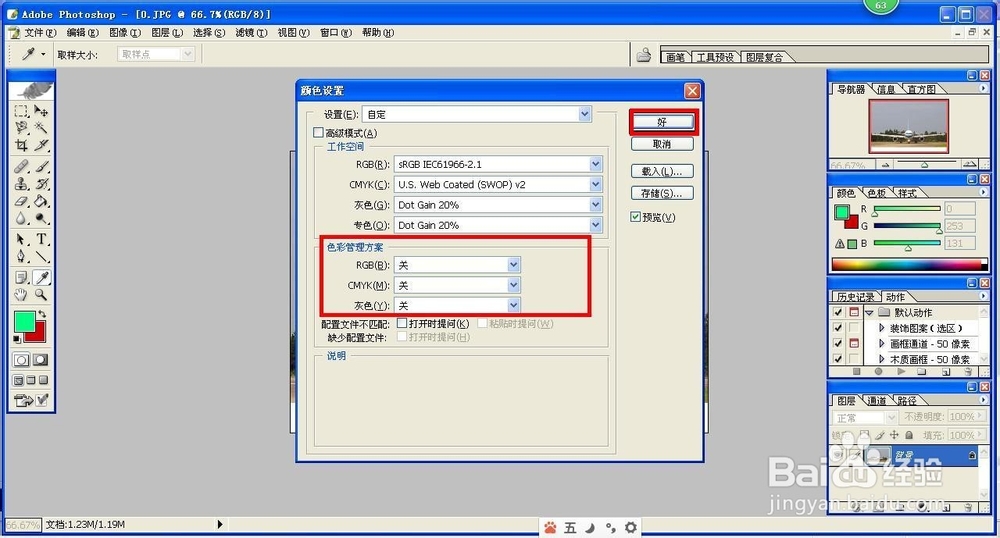
5、还有由于我们安装的不是完整的版本也会导致经常出现这个问题,把PS卸载之后,再重新下载安装一个正版的完整版的PS。
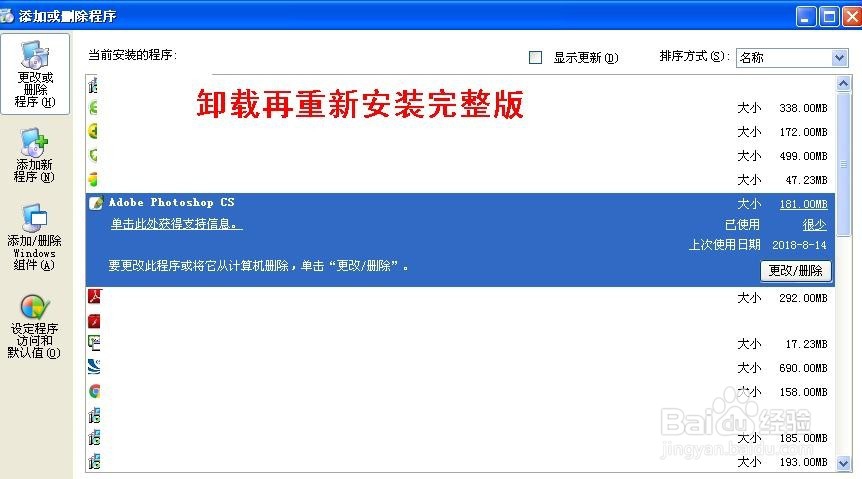
6、也可以把安装目录Common Files文件夹复制粘贴到C盘那里,看看是否能恢复,也可以重装系统

